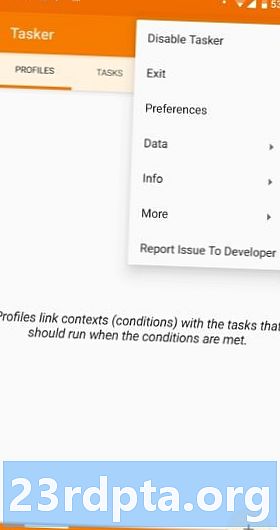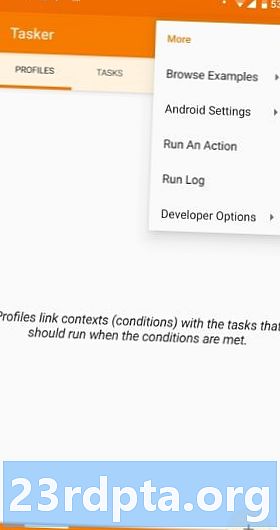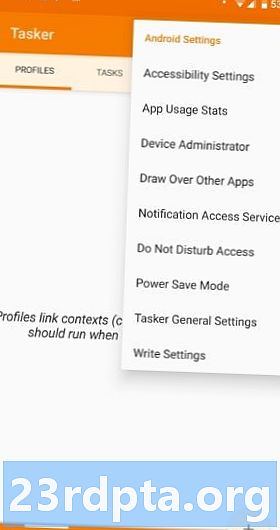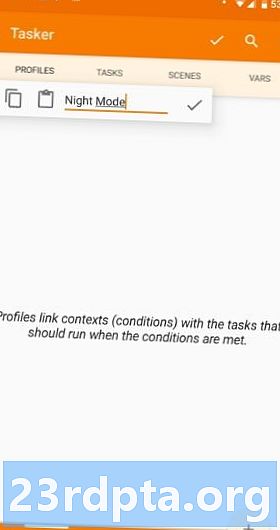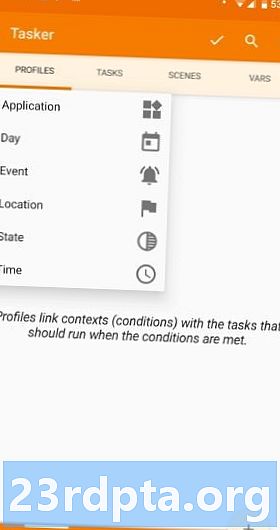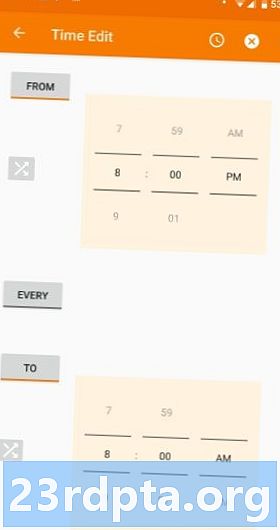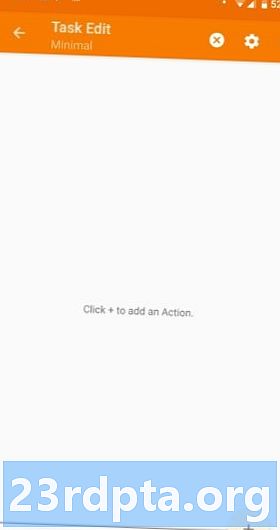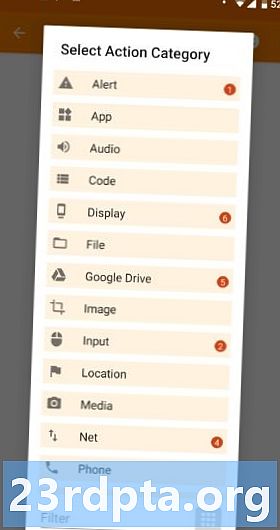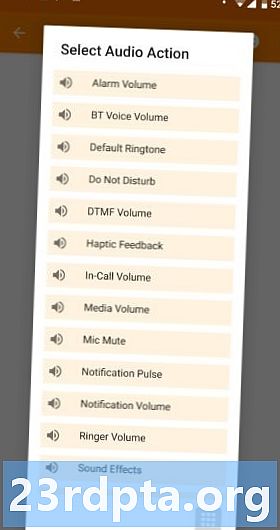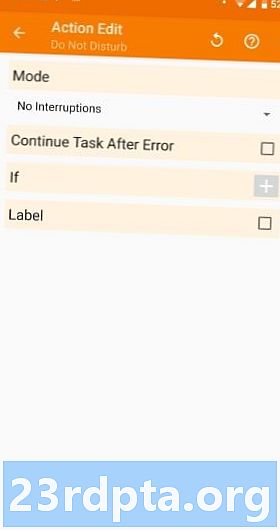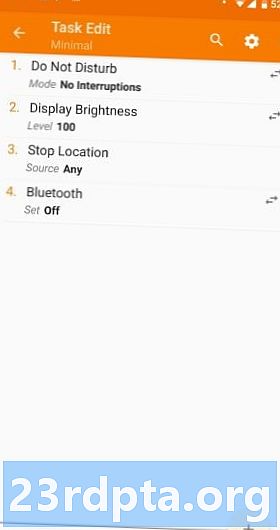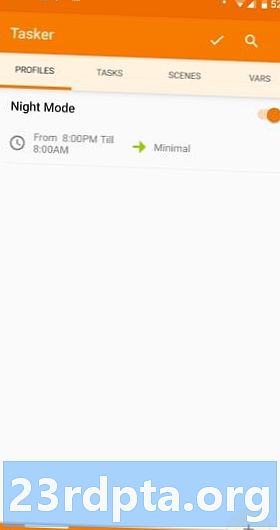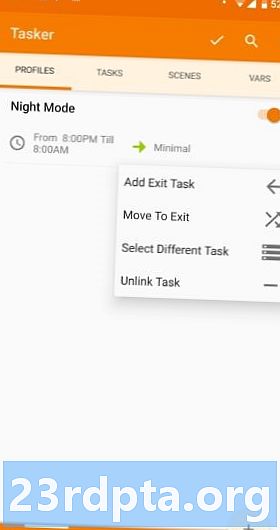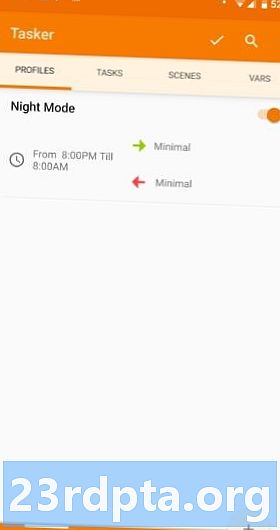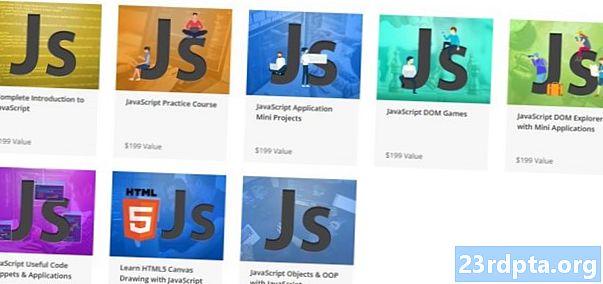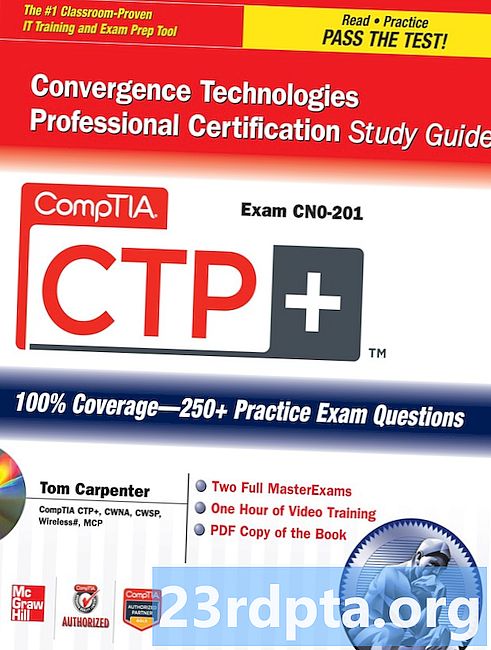Innehåll
- Ta reda på Taskers användargränssnitt
- flikar
- projekt
- Huvudmeny
- Ställ in behörigheter och bevilja åtkomst
- Profiler och uppgifter
- Skapa en profil och uppgift
- Lägga till en exit-uppgift
- Import och export
- Hur man tar bort en profil, uppgift eller scen
- Ordna om åtgärder i en uppgift
- Köra en uppgift manuellt
- scener
- variabler
- Några fantastiska Tasker-projekt att testa
- Slutsats

De flesta beskriver Tasker som en uppgiftskontroll- och automatiseringsapp. Jag ser en Android-programmeringsapp för massorna. Istället för att skrämma dig med kodlinjer låter Tasker dig använda ett vänligt gränssnitt för att skapa mini-Android-appar som gör ditt bud.
Att lära sig använda Tasker uttömmande ligger utanför detta inlägg. Istället kommer vi att granska grunderna för att använda Tasker för att programmera din Android-enhet för att göra vad du vill enligt reglerna du anger. Låt oss börja.
Ta reda på Taskers användargränssnitt
flikar
Tasker har optimerats för enkel navigering och användargränssnittet är mycket rent. Det finns fyra flikar högst upp i gränssnittet: Profiler, Uppgifter, Scener och Vars (kort för variabler).
- Profil - Någon slags behållare eller paket för sammanhang och länkade uppgifter. Du kan definiera flera sammanhang för en enda profil, och alla dessa villkor måste vara giltiga för att de länkade uppgifterna ska köras.
- Uppgift - En grupp åtgärder. Vanligtvis länkad till en trigger eller kontext, men kan också vara en fritt flytande, fristående uppgift som utförs manuellt.
- Scen - Ett specialanpassat användargränssnitt. Du kan skapa din egen layout av knappar, menyer, popup-filer och andra UI-element.
- Variabel - Ett namn på ett okänt värde som kan ändras över tid, som batterinivån eller datumet.
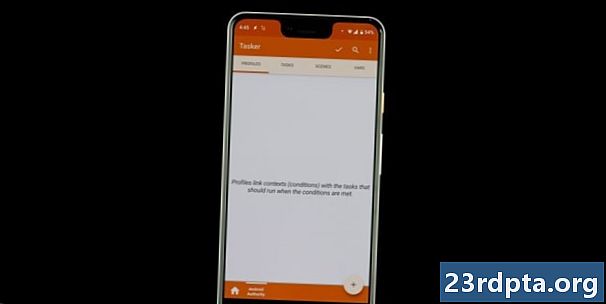
projekt
Du kan skapa projektflikar som i huvudsak fungerar som mappar för att organisera profiler, uppgifter, scener och variabler. Dessa kommer att visas längst ner i UI bredvid den ensamma ikonen för hemknappen.
Dessa är helt enkelt ett sätt att hålla saker i ordning i appen. Du kan skapa projekt för e-postkommandon, platsinställningar, semestertid eller vad du än vill.
Huvudmeny
Huvudmenyknappen finns i det övre högra hörnet. Tryck på den för att visa alla inställningar och alternativ. Det kan bli ganska förvirrande där, så försök att inte spela för mycket med det till en början. Vi kommer att använda det kort i nästa avsnitt, så gå inte att spela med det ännu.
Ställ in behörigheter och bevilja åtkomst
Tasker har makten att styra din telefon i stor utsträckning, men du måste först ge den tillåtelse. Se till att appen kan göra allt du vill ha från start, eftersom popup-fönstren och åtkomstbegäran kan bli irriterande.
- Öppna Tasker.
- Tryck på huvudmenyknappen.
- Välj "Mer."
- Välj "Android-inställningar."
- Du kommer att presenteras med en lista med inställningar. Gå igenom var och en och se till att Tasker har tillgång till allt.
Naturligtvis kan du alltid välja att inte ge Tasker tillgång till specifika saker, men det kommer uppenbarligen att påverka appens funktionalitet.
Profiler och uppgifter
Sammanfattningsvis avgör profiler när du vill att Tasker ska göra något, medan uppgifterna dikterar vad du ska göra.
Det kan också hjälpa dig att tänka på en uppgift som en sekvenserad lista över saker att göra. Till exempel kanske du vill ställa in ett nattläge. Detta kan tvinga telefonen att gå till Stör ej, sänka ljusstyrkan och stänga av onödiga funktioner (GPS, Bluetooth och mer) vid en viss tidpunkt.
I den här situationen skulle du använda en profil för att berätta för Tasker när du vill aktivera detta nattläge. Du kan sedan ställa in åtgärder i avsnittet med uppgifter.
Skapa en profil och uppgift
För att illustrera begreppet uppgifter och handlingar tydligare, låt oss försöka skapa den här nattlägeuppgiften.
- Skapa en ny profil:
- Öppna fliken "Profiler".
- Klicka på “+” -knappen.
- Namnge din profil. Jag kommer att kalla det här ”Nattläge.”
- Välj när du vill att uppgifterna ska ske. Jag väljer 8 p.m. till 08:00
- Tryck på bakåtknappen.
- Skapa en ny uppgift:
- Du blir ombedd att skapa (eller välja) en uppgift. Skapa en ny och namnge den "Minimal."
- Du kommer in på sidan "Uppgiftsredigering". Tryck på “+” -knappen för att skapa en åtgärd.
- Välj "Ljud."
- Välj "Stör inte."
- Avsnittet "Mode" låter dig ställa in dina specifika preferenser. Du kan till exempel låta larm eller prioriterade kontakter komma igenom.
- Tryck på bakåtknappen. Nu har din första åtgärd skapats. Vidare till nästa.
- Klicka på “+” -knappen igen.
- Välj "Display."
- Välj "Displayens ljusstyrka."
- Under "Nivå" väljer du önskad ljusstyrka. Klicka sedan på tillbaka-knappen igen.
- För nästa åtgärd stänger vi av GPS. Klicka bara på "+" -knappen igen.
- Välj "Location" och välj sedan "Stop Location".
- För att stänga av Bluetooth trycker vi helt enkelt på "+" -knappen, väljer "Nät", välj "Bluetooth" och ställer in alternativet till "av."
- Tryck på bakåtknappen så är ditt nattläge klart!
Detta är det grundläggande sättet att automatisera åtgärder i din telefon med Tasker. Det är dock bara toppen av isberget. Du kan be Tasker interagera med appar, visa aviseringar med anpassade s, använda plats för att starta uppgifter och mycket mer.
Vår idé är att visa hur Tasker fungerar. För mer avancerad automatisering kan du alltid söka på internet eller helt enkelt komma med dina egna uppgifter och profiler! Vi har också tillhandahållit länkar med anpassade Tasker-tutorials i slutet av detta inlägg.
Lägga till en exit-uppgift
En utgångsuppgift kommer att berätta för Tasker vad man ska göra när en profil inte längre är aktiv.
Låt oss hålla oss till vårt exempel ovan. Kl. 20.00 telefonen kommer att sänka skärmens ljusstyrka, slå på Stör inte på och stäng av GPS och Bluetooth. Vad händer efter det?
Du kan skapa en annan uppgift som gör motsatsen till vad "Minimal" gjorde. Gå sedan helt enkelt till profilen fliken och tryck länge på uppgiftens namn. Klicka på "Lägg till utgångsuppgift" och välj din utgångsuppgift.
Import och export
För att importera en sparad uppgift till Tasker, klicka bara på fliken "Uppgifter", välj "Importera uppgift" från menyn, bläddra efter filen och tryck på för att importera den. Importera profiler, scener och projekt fungerar på samma sätt.
För att exportera en uppgift, tryck länge på uppgiftsnamnet och tryck sedan på menyknappen och välj "Exportera." Återigen fungerar export av andra element på samma sätt.
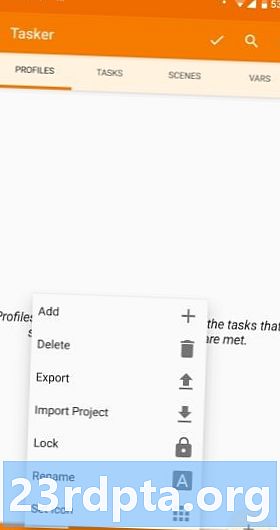
Hur man tar bort en profil, uppgift eller scen
Om du vill radera en profil, uppgift eller scen trycker du lång på namnet och trycker sedan på papperskorgen. För variabler ersätts papperskorgen med en "X" -knapp.
Ordna om åtgärder i en uppgift
Om du vill flytta en åtgärd uppåt eller nedåt i en lista med åtgärder, tryck bara på och håll in handlingsikonen längst till höger om åtgärdens namn och dra och släpp åtgärdsnamnet till dess nya plats.
Köra en uppgift manuellt
Öppna fliken "Uppgifter". Klicka på den uppgift som ska köras och skärmen "Uppgiftsredigering" öppnas. Klicka på uppspelningsknappen längst ner på skärmen. Detta är bra för att testa om dina uppgifter verkligen fungerar.
scener
Scen skapande är faktiskt ett avancerat ämne som förtjänar en egen separat handledning, men jag ska kort prata om det här.
En scen är ett anpassat användargränssnitt du bygger från grunden. Den kan använda element som du vanligtvis hittar på användargränssnitt, inklusive knappar, klotter, bilder, kartor, menyer, former, skjutreglage, textrutor, textinmatningsfält och webbläsare. Varje element kan anpassas.
variabler
Om du någonsin har gjort lite programmering tidigare känner du till begreppet variabler. De är nära släkt med variablerna du hör om i algebraklassen. För att definiera det enkelt är en variabel ett namn på ett värde som ändras över tiden.
Precis som scenskapning är Tasker-variabler också komplexa ämnen som förtjänar sina egna separata handledning. Jag kommer dock att prata kort om dem, bara så att du vet vilken enorm kraft du får om du bara tålmodigt klättrar den branta backen för att lära dig använda Tasker.
Taskervariabler börjar alltid med procenten (%) symbolen. Variabler i alla versaler är inbyggda variabler. De härrör vanligtvis från systeminformation, enhetsstatus eller händelser. Några vanliga exempel är %TID (aktuell tid), %DATUM (dagens datum), % BATT (aktuell batterinivå), och % WiFi (om Wi-Fi är aktiverat eller inte).
Förutom inbyggda variabler finns det två andra variabeltyper: lokal och global. Båda är användardefinierade och användarskapade. Huvudskillnaden mellan dem är att lokala variabler endast kan användas inom den uppgift eller scen där de skapas, definieras eller används; globala variabler är tillgängliga för alla Tasker. En annan huvudskillnad är i stora bokstäver: lokala variabler använder alla små bokstäver men globala variabler har minst en stor bokstav i dess namn.
Okej, nästan klar. Om du vill lära dig mer om hur du använder Tasker, eller granska på ett visuellt sätt vad jag har diskuterat hittills, titta på vår videohandledning i nästa avsnitt.
Några fantastiska Tasker-projekt att testa
- Android-anpassning - Enhetssäkerhet, intrångsdetektering med Tasker
- Android-anpassning - röstaktiverad kamerakontroll med Tasker och ett Android Wear-smartur
- Android-anpassning - fjärrkamerautlösare med Android
- Säkerhetskopiera din SMS, MMS och samtalslogg automatiskt - Android-anpassning
- Hur du skapar anpassade, handlingsbara meddelanden på din hemskärm - Android-anpassning
- Hur man skapar en avancerad batterilogg med Tasker - Android-anpassning
- Bygg varningar i realtid om batteriladdning med Tasker - Android-anpassning
- Selfie-kort med Tasker - Android-anpassning
- Planera ett försenat SMS med Tasker - Android-anpassning
- Skapa dina egna röstaktiverade påminnelser med Tasker - Android-anpassning
Slutsats

Tasker är en kraftfull, komplex och flexibel automatiserings- och programmeringsapp, men den kan vara skrämmande. Den har en brant inlärningskurva. Det tar tid att bli bekant med det, och mycket mer att vara skicklig, men tiden kommer definitivt att vara värt det. Det är ett litet pris att betala för kraften, flexibiliteten och kontrollen som Tasker låter dig spela över din Android-enhet.
Använder du Tasker? Vad använder du det för? Eller är du ny på Tasker? Hur är din upplevelse med det hittills? Dela dina Tasker-upplevelser med oss. Ljud av i kommentarerna.